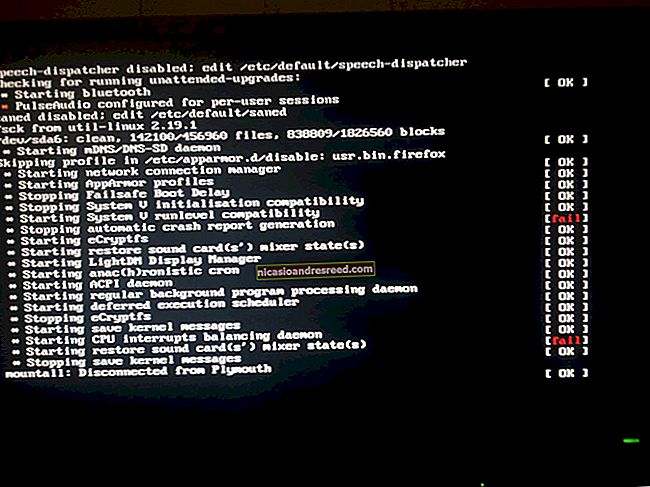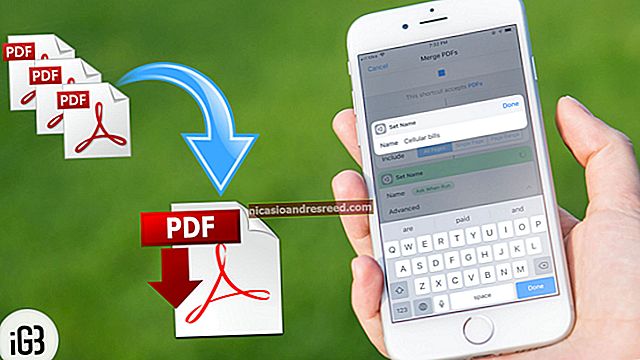4 maneres de veure la pantalla de l'ordinador portàtil o de l'escriptori al televisor

El fet de reflectir la pantalla del PC al televisor és realment senzill. Hi ha diverses maneres de fer-ho, tant per cable com per cable, i que trieu depèn de la vostra situació.
Els mètodes amb cable per reflectir la pantalla són els més fiables, tot i que necessiteu un cable HDMI i possiblement un adaptador per a l’ordinador. Els mètodes sense fils també poden funcionar bé, simplement no són perfectes. És possible que noteu una mica de retard i, de vegades, una pantalla menys que perfecta.
Mirall amb un cable HDMI (i possiblement un adaptador)
RELACIONATS:Per què hauríeu de connectar un PC al televisor (no us preocupeu, és fàcil!)
Un cable HDMI estàndard continua sent la millor manera d’accedir a la pantalla del vostre PC a un televisor. Això és cert si aquest ordinador és un PC de sala d’estar que utilitza un televisor, ja que només és una sortida de vídeo o un PC amb un monitor propi que reflecteix el contingut de la pantalla principal al televisor.
Connectar aquesta solució és bastant senzill. Probablement ja tingueu un cable HDMI. Si no ho feu, podeu comprar un cable barat com aquest (7 dòlars) i saltar-vos els cables costosos innecessaris. Connecteu un extrem a un port HDMI a la part posterior del televisor i l’altre al port HDMI del portàtil o de l’escriptori. Canvieu el televisor a l'entrada necessària i ja heu acabat. També podeu utilitzar les opcions de visualització del vostre PC per configurar el funcionament de la pantalla, tant si el televisor reflecteix la pantalla principal com si funciona com a escriptori secundari.
RELACIONATS:Realment necessiteu comprar cables costosos?

RELACIONATS:Beginner Geek: Com connectar un ordinador portàtil a un televisor
Aquesta és la teoria. A la pràctica, molts ordinadors portàtils moderns no s’inclouen amb un port HDMI integrat, com a mínim, no amb un de mida completa. Els portàtils moderns i prims no tenen espai per a aquests grans ports. Tot i així, encara podeu connectar el portàtil a un televisor amb un cable HDMI; només necessiteu l’adaptador necessari per al port que inclou.
Alguns ordinadors portàtils inclouen un port Mini HDMI en lloc del de mida completa. Si ja teniu un cable HDMI, podeu comprar un adaptador Mini HDMI a HDMI com aquest a Monoprice (3,50 dòlars). Si ho preferiu, també podeu comprar un cable Mini HDMI a HDMI econòmic com aquest a Amazon (5,30 dòlars). Quan feu compres comparatives, assegureu-vos de no confondre el Mini HDMI amb el Micro HDMI encara més petit que trobareu en algunes tauletes i telèfons intel·ligents.

Altres ordinadors portàtils, especialment els més nous, des dels MacBooks d’Apple fins als convertibles de Surface Pro de Microsoft, tenen un Mini DisplayPort en lloc d’un port HDMI. Si ja teniu un cable HDMI, podeu comprar un adaptador Mini DisplayPort a HDMI com aquest barat a Amazon (9 dòlars). Si ho preferiu, també podeu comprar un cable Mini DisplayPort a HDMI econòmic com aquest a Amazon (9 dòlars).
Assegureu-vos de comprovar exactament quin tipus de port té el portàtil abans de comprar aquest adaptador.
També podeu tenir problemes a l’altre extrem de la connexió. És possible que els televisors més antics (o equips antics) no tinguin compatibilitat amb HDMI i que necessitin altres cables, com ara un cable DVI o VGA. Tanmateix, els televisors i ordinadors moderns haurien de ser compatibles amb HDMI, i heu d’utilitzar-ho si és possible.
Emissió de pantalla de Chromecast

El barat Chromecast de Google ofereix una manera senzilla d’aconseguir la visualització de l’ordinador al televisor sense cap cable. Tot i que Chromecast s'utilitza generalment per "emetre" contingut d'una aplicació o pàgina web específiques al televisor, també podeu emetre una pestanya específica del navegador. No només això, sinó que l’extensió del navegador Chromecast també us permet emetre tot l’escriptori de l’ordinador al Chromecast i visualitzar-lo al televisor.
RELACIONATS:HTG revisa Google Chromecast: reprodueix vídeos al teu televisor
El bon funcionament d’això depèn d’alguns factors: la potència del vostre PC, la potència d’un senyal Wi-Fi i la fiabilitat d’aquest senyal Wi-Fi. Emetre la pantalla per Wi-Fi no funcionarà tan bé com un cable HDMI, però probablement sigui la forma més senzilla de fer rèplica sense fils des de qualsevol ordinador portàtil o d’escriptori proper.
Mirall AirPlay
La solució pròpia d’Apple, AirPlay Mirroring, requereix que tingueu una caixa d’Apple TV connectada al televisor. Si ho feu, podeu utilitzar AirPlay d’Apple per reflectir sense fils el contingut de la pantalla d’un Mac, un iPhone o un iPad al televisor.

RELACIONATS:Normes de visualització sense fils explicades: AirPlay, Miracast, WiDi, Chromecast i DLNA
A diferència d’altres opcions de visualització sense fils, l’ús d’AirPlay Mirroring requereix que es faci all-in a l’ecosistema del dispositiu d’Apple. Tanmateix, si feu servir dispositius Apple i teniu un Apple TV, AirPlay Mirroring funciona força bé.
Pantalla sense fils Miracast

Se suposa que Miracast és una alternativa oberta a AirPlay d'Apple, ja que us permet "emetre" la pantalla d'un dispositiu Android o Windows sense fils a un televisor o un decodificador. El suport per al càsting està integrat a les darreres versions d’Android, Windows i Windows Phone. És possible que el televisor inclogui Miracast o no, tot i que apareix a més caixes de transmissió com el Roku.
RELACIONATS:Què és Miracast i per què m’hauria d’importar?
Malauradament, hem descobert que Miracast és una mica encertat. De vegades funciona bé, de vegades no. I no sempre és fàcil localitzar el motiu pel qual potser no funciona. Hem tingut dificultats per fer-ho funcionar en dispositius que sabíem que eren compatibles amb Miracast.
Per aquests motius, us recomanem que proveu Miracast per últim. Si teniu maquinari compatible amb Miracast, no dubteu a provar-ho, és clar. Però no us esforceu en comprar maquinari compatible amb Miracast, ja que hi ha moltes possibilitats de decebre’s amb l’experiència. Miracast necessita clarament més temps al forn abans d’esperar a convertir-se en l’estàndard interoperable i fàcil d’utilitzar que se suposa.
RELACIONATS:Com es poden jugar a jocs de PC al televisor
Per descomptat, hi ha altres maneres d’introduir coses al televisor. Si us interessen els jocs per a PC, és possible que vulgueu provar una sala d’estar que permeti reproduir jocs des del vostre PC de jocs i mostrar-los al televisor. Tot i això, obtindreu millors resultats amb un llarg cable HDMI que connecta aquest PC de joc directament al televisor. A l’hora d’obtenir el contingut de la pantalla de l’ordinador al televisor, el cable HDMI per cable continua sent el principal.
Crèdit de la imatge: @Daman a Flickr, rodtuk a Flickr, AurelianS a Flickr, Kai Hendry a Flickr